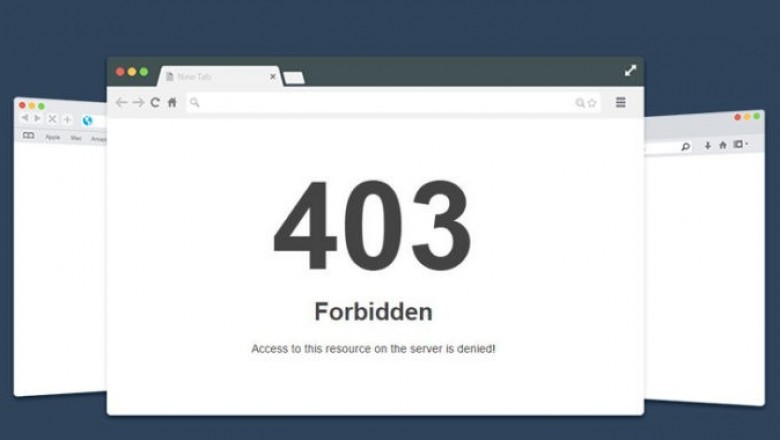
Wordpress Site / Admin Panel de 403 Forbidden Hatası Çözüm Yolları
Wordpress yazılımına hakim olmayan ve yeni başlayan kullanıcılar için Wordpress 403 hatası korkulu bir rüyadır, İlgili hata herhangi bir hatalı işlem yada uyumlu olmayan kod yazdığınız da karşınıza çıkar. Bu yazımız da sizlere kolay ve basit şekilde çözüm yollarını anlatacağız.
403 Forbidden hatasının birden çok senaryosu mevcuttur.
- wp-admin panelin de yada wp-login sayfalarında erişim reddedildi yada 403 Forbidden hata kodunu alabilirsiniz..
- En basit şekilde worpdress kurulumunda bu hatayı alabilirsiniz.
- Yazı, eklenti veya tema güncelleme işlemlerinde bu hatayı alabilirsiniz.
403 Forbidden hatasının sebepleri.
- Hatalı yada bozulmuş .htacces dosyası sebep olabilir.
- Wordpress yeni yüklemiş olduğunuz eklentiler sebep olabilir.
- Hatalı dosya yetkilendirmesinden kaynaklı olabilir.
403 Forbidden Çözüm yolları.
- .htacces dosyasını ilk yedeklemek açısından dosya adını bak .htacces şeklinde değiştirip yeni bir .htacces dosyası oluşturun ve aşağıda belirtilen kodları içerisine ekleyiniz.
# BEGIN WordPress
RewriteEngine On
RewriteRule .* - [E=HTTP_AUTHORIZATION:%{HTTP:Authorization}]
RewriteBase /
RewriteRule ^index\\\\\\\\.php$ - [L]
RewriteCond %{REQUEST_FILENAME} !-f
RewriteCond %{REQUEST_FILENAME} !-d
RewriteRule . /index.php [L]
# END WordPress
2. Yeni yüklemiş olduğunuz eklentilerden kaynaklı olabileceği ön şüphesini atmak için ftp üzerinden sitenize giriş yapıp /wp-content/uploads/plugins kısmın ki dosyaları bir üst dizine taşıyarak hangi eklentinin sorunlu olduğunu kontrol edebilirsiniz.
3. .htacces çözülmedi ise mevcut dosya içerisine aşağıda belirtilen kodu ekleyip tekrar erişmeyi deneyin.
SecFilterEngine Off
SecFilterScanPOST Off
4. Eğer sadece Wordpress admin panele girip, siteye giremiyorsanız url yapısı bozulmuş olabilir bunun çözümü ise Wordpress Admin Panel Giriş yapın > Ayarlar > Kalıcı Bağlantılar > farklı bir ayar seçip değişikliği kayıt edin ve tekrar geri alıp kontrol ediniz.
5. .htacces sorunu en son çözüm yolu olarak mevcut .htacces dosyalarını tekrardan yedekleyip Wordpress Admin Panel Giriş yapın > Ayarlar > Kalıcı Bağlantılar > Değişikliği kaydet butonua tıklayarak Wordpress'e yeni bir dosya oluşturtabilirsiniz.
6. Mevcut bir Wordpress dosyalarının yetkileri ile farklı bir Wordpressin dosyalarını karşılaştırarak kontrol edebilirsiniz..
































































































































































































































